Excel函数教程:Are You Replace?

转转大师PDF转换器
支持40多种格式转换,高效办公
Are You Replace?你被替换了吗?没错,PDF帝小编今天要跟大家分享的内容就是“Replace”这个词语,在英语上,它就是一个很简单的英语单词,但是在Excel函数中,它可就没那么简单咯。下面就随小编一起来看一看吧!
一、Replace函数用法
=Replace(old_text,start_num,num_chars,new_text)
要替换字符串,开始位置,替换数量,新文本
二、Replace函数讲解
1、替换数量可为0,即在开始位置,新文本增加
2、新文本输入""时,代表将需要替换数量文本删除
3、替换数量不为0,即对指定数量文本修改
3、新文本注意使用双引号进行引用
三、Replace函数实例
实例1:15位身份证号变18位
表格中部分为15位,部分为18位,需要全部转换成18位身份证号
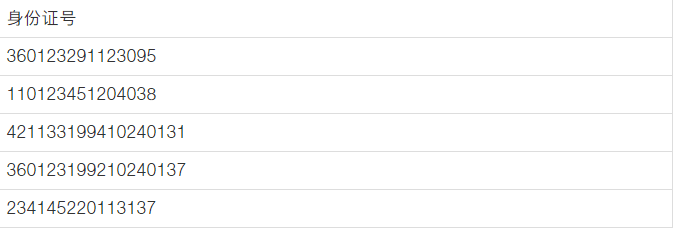
解答步骤
背景:
15位身份证号和18位身份证号的区别在于
1、15位出生年份省略了19
2、15位最后一位无识别码
思路:
1、判断字符串为15位数
2、在15位身份证号第7位开始插入19>>>相关阅读:这些函数公式都和身份证有关?
3、连接末位识别码
过程:
1、将求识别码的自定义函数复制到VBA的模块中
Function ids(A As Range)
Dim i As Integer '定义i变量
Dim c As Integer '定义c变量
Dim b, bb As Variant '定义b,bb变量,赋值为数组
b = Array(7, 9, 10, 5, 8, 4, 2, 1, 6, 3, 7, 9, 10, 5, 8, 4, 2)
For i = 1 To 17
c = Int(Mid(A, i, 1))
ids = ids + c * b(i - 1)
Next i
bb = Array("1", "0", "X", "9","8", "7", "6", "5", "4","3", "2", "1")
ids = ids Mod 11 ‘取余数
ids = bb(ids) '返回函数的值
End Function
2、将15位身份证号插入19在数据存储在处理过程
B2=if(len(a2)=15,replace(a2,7,0,"19"),a2)
3、将15位身份证号的识别码算出
B3=if(len(B2)=17,ids(B2),"")
4、前17位和最后一位连接
B4=B2&B3
得到最后的结果:

实例2:手机号码末位4位隐藏

=replace(a1,8,4,"****")
实例3:去除省份的省字
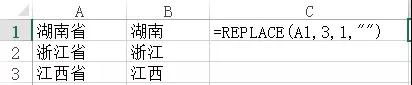
=replace(a1,3,1,"")
以上就是小编跟大家分享的全部内容了,希望大家会喜欢吧!>>>相关阅读:3分钟Get身份证全部信息
更多精彩内容敬请关注PDF帝(www.pdfdi.com)


 马上下载
马上下载 在
在
